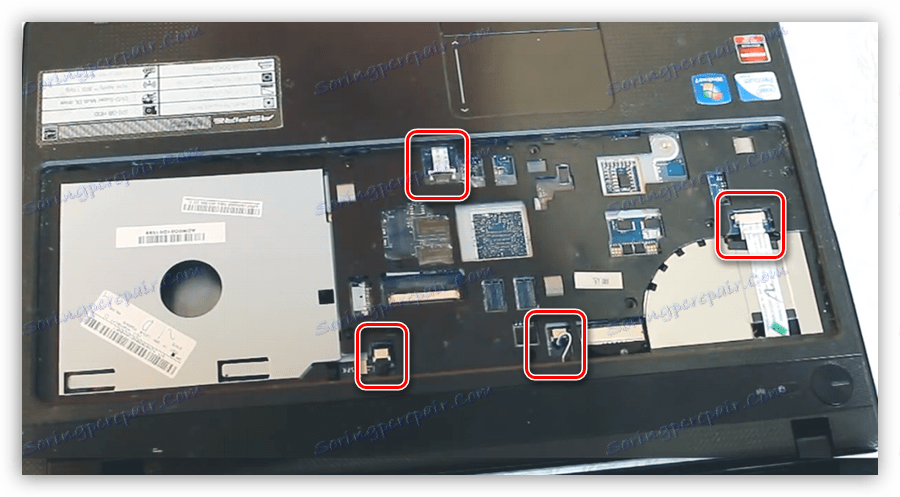Разбијамо лаптоп код куће
Лаптоп је погодан мобилни уређај са својим предностима и манама. Да бисте извршили било какве радње унутар кућишта, замијените чврсти диск и / или главну меморију, очистите га од прашине, потребно је потпуно или дјелимично демонтирати. Даље, хајде да причамо о томе како раставити лаптоп код куће.
Садржај
Демонтажа лаптопа
Сви лаптопови се растављају приближно једнако, односно имају идентичне чворове који захтевају демонтажу. У оквиру ћемо радити са моделом Ацер. Имајте на уму да вам ова операција одмах лишава права на добијање гаранције, па ако је машина под гаранцијом, боље је однети у сервисни центар.
Цела процедура је, у суштини, одвртање великог броја монтажних вијака различитих калибара, па је боље припремити неки капацитет за складиштење унапред. Још боље - кутија са неколико преграда.
Батерија
Најважнија ствар која се мора запамтити када се раставља било који лаптоп је обавезно искључивање батерије. Ако то није учињено, постоји ризик од кратког споја на веома осјетљивим елементима плоче. Ово ће неизбежно довести до њиховог неуспјеха и скупих поправки.

Доњи поклопац
- На доњем поклопцу прво уклоните заштитну плочу са РАМ-а и чврстог диска. Потребно је то учинити, пошто је испод њега неколико вијака.
![Демонтажу заштитне плоче приликом растављања лаптопа]()
- Затим, демонтажимо хард диск - он може спречити даљи рад. Не додирујемо РАМ, али се решавамо од одвијања једног вијка.
![Демонтажа чврстог диска и покретање приликом растављања лаптопа]()
- Сада одврните све остале вијке. Уверите се да нема остатка хардвера, иначе постоји опасност од прекида пластичних делова кућишта.
![Одвијте све вијке за причвршћивање приликом растављања нотебоок-а]()
Тастатура и горњи поклопац
- Тастатура се може лако уклонити: са стране окренута ка екрану, постоје посебни језичци који се могу "окренути" са уобичајеним одвијачем. Делују уредно, онда се све морају вратити.
![Демонтажа тастатуре приликом растављања лаптопа]()
- Да бисте потпуно одвојили "клаву" из кућишта (матичну плочу), искључите петљу коју видите на слици испод. На њему постоји веома једноставна пластична брава која се мора отворити покретом из утичнице на воз.
![Онемогућавање петље тастатуре приликом растављања лаптопа]()
- Након растављања тастатуре, неопходно је искључити још неколико петљи. Будите пажљиви, јер може оштетити конекторе или жице.
![Онемогућавање додатних петљи приликом растављања лаптопа]()
Затим одспојите доњи и горњи поклопац. Они су причвршћени једни с посебним језицима или једноставно уметнути један у други.
Матична плоча
- Да бисте деинсталирали матичну плочу, неопходно је искључити све петље и одвити неколико вијака.
![Демонтирање надградње матичне плоче приликом растављања лаптопа]()
- Имајте на уму да доњи део лаптопа може имати и држач који држи "матичну плочу".
![Демонтирање додатног причвршћивања матичне плоче приликом растављања лаптопа]()
- Са стране окренута према унутрашњости кућишта, могу бити петље за напајање. Такође морају бити онемогућени.
![Искључивање круга за напајање на рачунару када растављате лаптоп]()
Систем хлађења
- Следећи корак је да раставите хладњак, расхладне елементе на матичној плочи. Пре свега, одвртали смо турбину. Ослања се на вијке и посебну лепку.
![Демонтажа хладњача када растављате лаптоп]()
- Да бисте у потпуности демонтирали систем хлађења, морате одвртати све завртње који држе цев на елементе.
![Демонтажа система хлађења приликом демонтаже лаптопа]()
Демонтажа је завршена, сада можете очистити лаптоп и хладњак од прашине и променити термичку пасту. Такве акције морају бити изведене у случају прегријавања и сродних проблема повезаних с њим.
Закључак
Као што видите, у комплетној демонтази лаптопа нема ништа компликовано. Овде је главна ствар да не заборавите да одврнете све вијке и поступите чим што је могуће чим уклоните возове и пластичне делове.